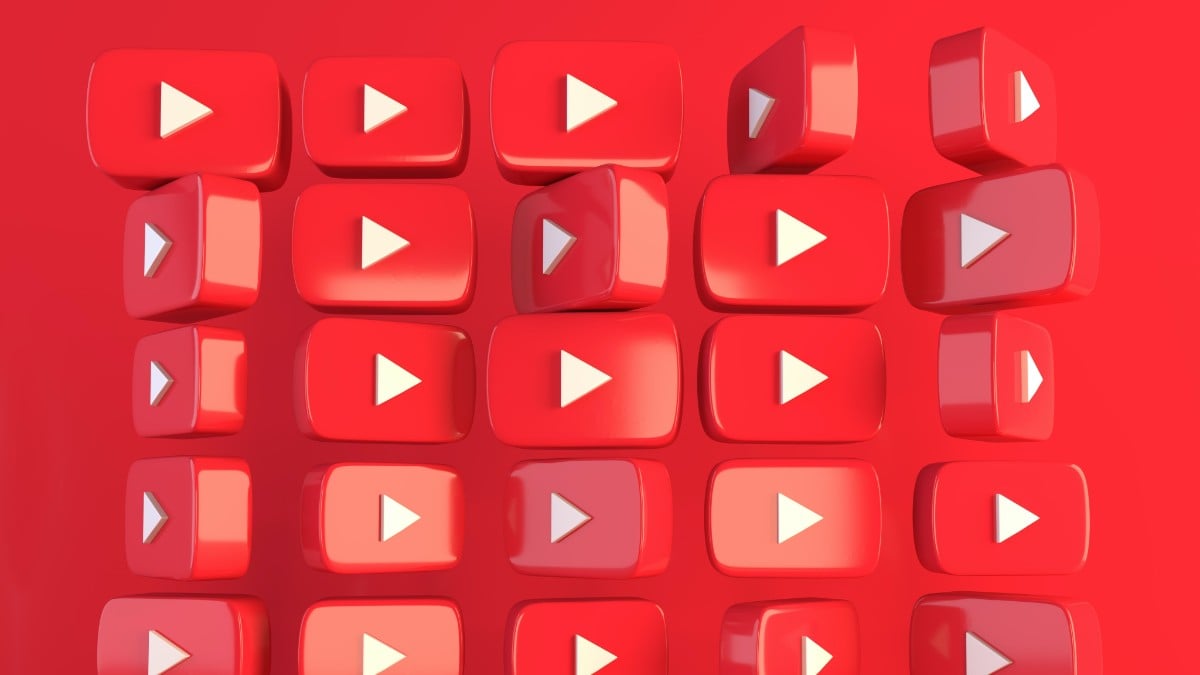RSS-Feed für Forum-Threads über Blogger per E‑Mail
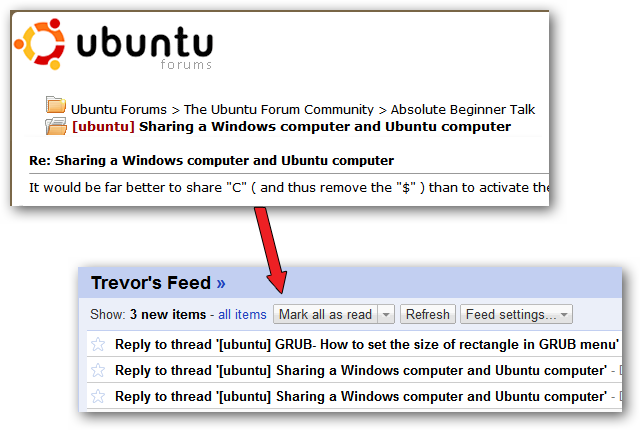
Warum diese Methode funktioniert
Viele Foren bieten eine Funktion „Thread abonnieren“ oder „Benachrichtigungen per E‑Mail“. Diese E‑Mails enthalten den neuen Beitragstext und Metadaten. Statt auf eine Drittanbieter-App zu vertrauen, die Zugriff auf dein E‑Mail-Passwort verlangt, leitet diese Methode die Benachrichtigungen an ein privates Blogger-Blog weiter. Blogger kann Beiträge per E‑Mail veröffentlichen und stellt automatisch einen RSS-Feed bereit — so entsteht ein zuverlässiger Feed für jeden Thread.
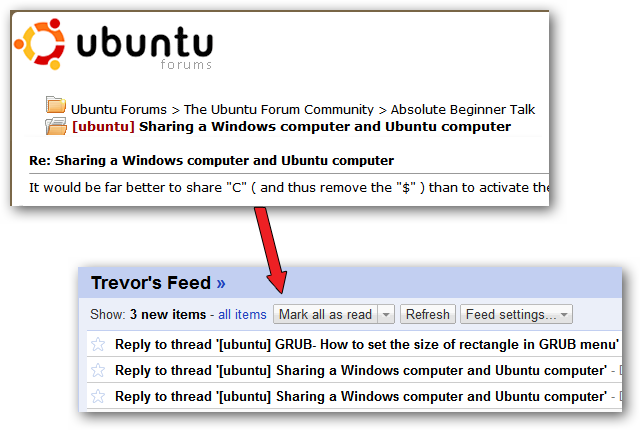
Übersicht der Schritte
- Neues Blog bei Blogger anlegen
- Blogger so konfigurieren, dass Posts per E‑Mail veröffentlicht werden können
- E‑Mail-Weiterleitung oder Filter in deinem Mail-Provider einrichten (Beispiel: Gmail Sub-Addressing)
- Forum-Konto mit Sub-Address verwenden oder Benachrichtigungen weiterleiten
- RSS-Feed des Blogs abonnieren
Schritt 1 — Neues Blog bei Blogger erstellen
- Öffne https://www.blogger.com und melde dich mit deinem Google‑Account an oder erstelle einen Account.
- Klicke auf “Blog erstellen” und vergebe einen sprechenden Titel und eine leicht merkbare URL.
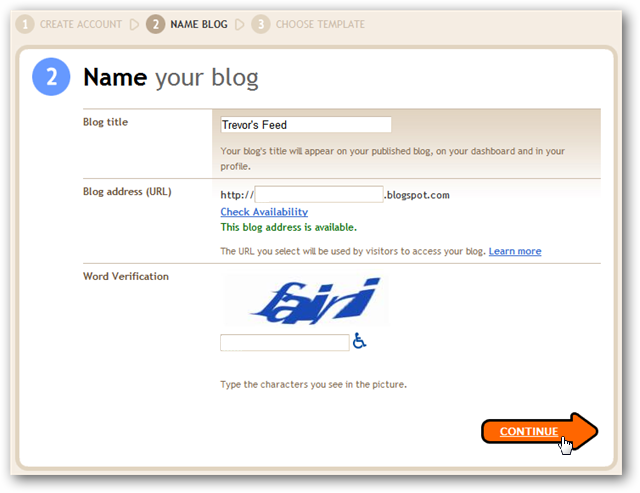
- Wähle eine beliebige Vorlage — das Design hat für unsere Zwecke keine technische Relevanz.
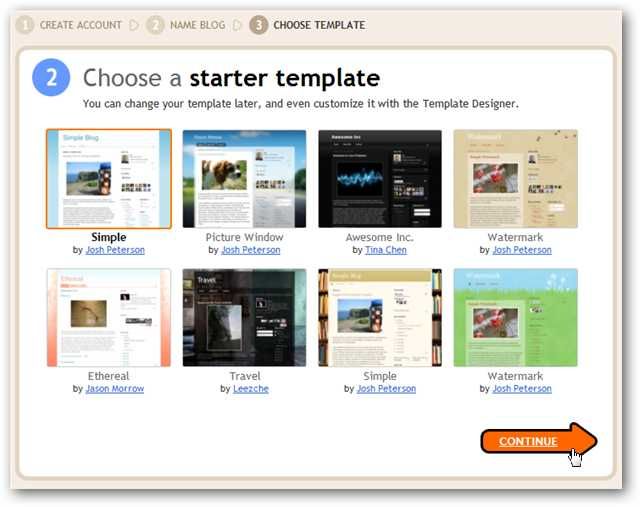
- Öffne die Einstellungen des neuen Blogs und nimm folgende Anpassungen vor:
- Basic / Grundlegendes: Blog nicht in Google-Listings aufnehmen und aus Suchmaschinen ausblenden, wenn du Inhalte nicht öffentlich indexiert haben möchtest.
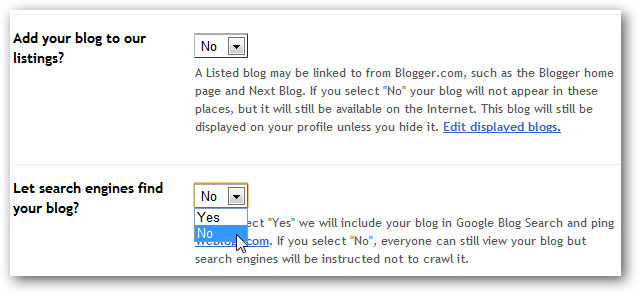
- Site Feed / Website-Feed: Aktivieren. Wähle “Vollständige Feeds”, wenn dein Reader lange Inhalte anzeigen soll; “Kurz” spart Bandbreite.
- E‑Mail & Mobil: Aktiviere “E‑Mails sofort veröffentlichen” und wähle ein schwer zu erratendes geheimes Schlüsselwort für die Posting-Adresse (die Form ist normalerweise [email protected]). Notiere dir diese Adresse.
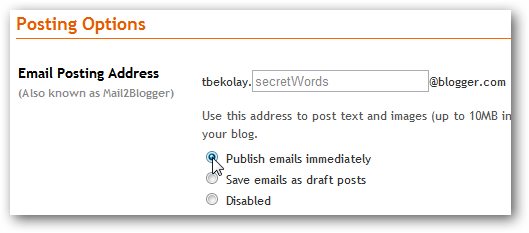
- Berechtigungen: Wenn dein RSS-Reader Authentifizierung unterstützt (Desktop-Reader, Netvibes etc.), setze die Zugriffsbeschränkung auf “Nur Blog-Autoren”, damit der Feed privat bleibt. Wenn dein Reader keine Authentifizierung unterstützt (z. B. manche webbasierten Reader), musst du den Blog öffentlich lassen.
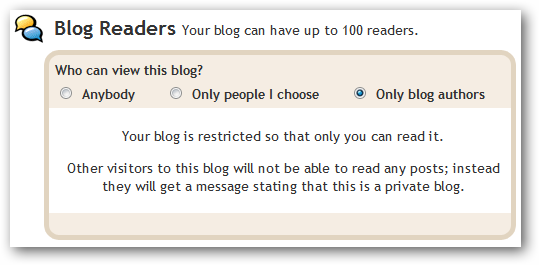
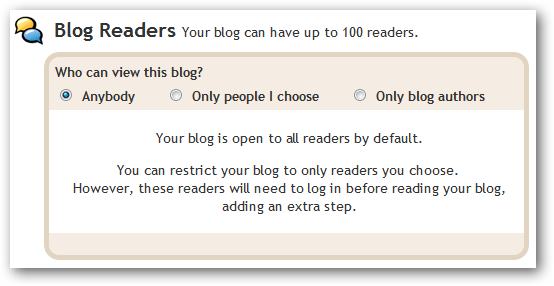
- Design / Attribution: Wenn du rechtliche Bedenken wegen Republizierung hast, füge im Attribution‑Feld einen Hinweis zum Urheberrecht hinzu.
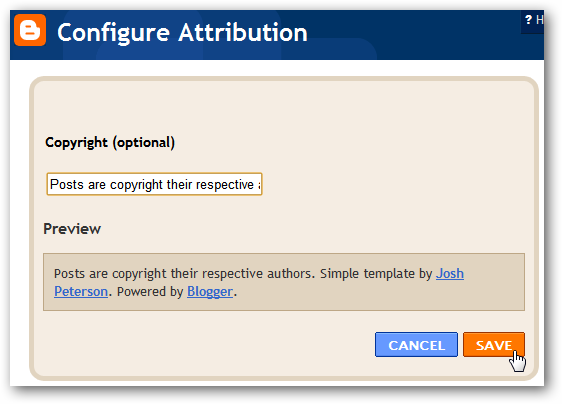
- Sobald das Blog erstellt ist, finde den RSS-Link auf der Startseite des Blogs und kopiere ihn in deinen Reader.
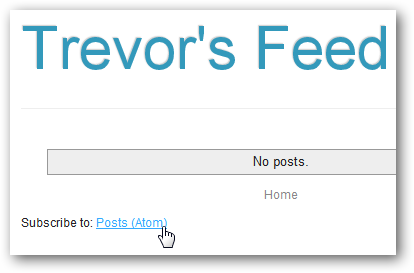
Schritt 2 — Bestätigen der Posting‑Adresse
Blogger sendet eine Bestätigungs-E‑Mail an die Posting-Adresse. Du musst den Bestätigungslink dort anklicken, damit Blogger E‑Mails akzeptiert. Wenn du die Posting-Adresse später per Weiterleitung ansteuerst, erscheint diese Bestätigungs-E‑Mail als Beitrag in deinem Blog; du kannst diesen Beitrag nach Bestätigung löschen.
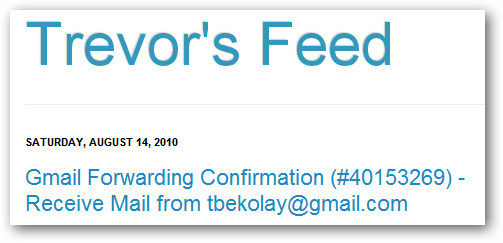
Schritt 3 — E‑Mail-Weiterleitung/Filter einrichten (Beispiel: Gmail/Sub-Addressing)
Es gibt mehrere Automatisierungsoptionen: Weiterleitung im Mailserver, Server-side Regeln, oder lokale Filter. Wir zeigen eine sichere Option mit Gmail Sub-Addressing und Filtern, weil sie weit verbreitet ist und kein Passwort an Drittanbieter übergibt.
- Öffne Gmail → Einstellungen → Weiterleitung und POP/IMAP → “Weiterleitungsadresse hinzufügen”.
- Gib die Blogger-Posting-Adresse ein und bestätige (Blogger erhält die Bestätigungs-E‑Mail).
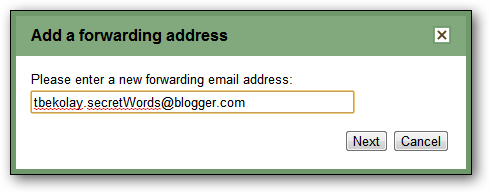
Bestätige den Link in der Bestätigungs-E‑Mail deines Blogs und lösche den Bestätigungs‑Post in Blogger.
Erstelle in Gmail einen Filter: verwende das Feld “An” (To) und gib die Sub-Adresse ein, z. B. [email protected]. Setze als Aktion “Weiterleiten an” die Blogger-Posting-Adresse und optional “Als gelesen markieren” und “Löschen”, damit dein Posteingang sauber bleibt. Du kannst stattdessen auch Label + Archiv verwenden.
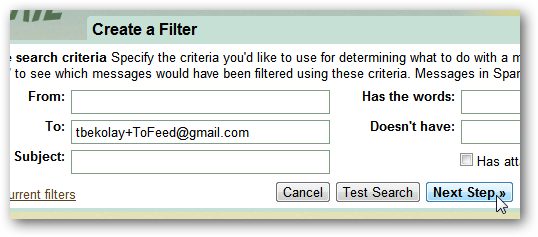
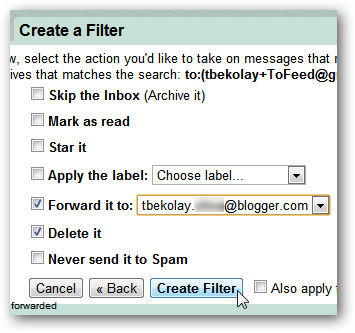
Beispiel für Filter-Kriterien (in Klartext):
To: [email protected]
Action: Forward to [email protected]
Optional: Delete messageHinweis: Manche Foren verschicken Benachrichtigungen aus einer generischen Absenderadresse; filtere also nach dem “To”-Feld oder einem charakteristischen Betreff, um Fehlleitungen zu vermeiden.
Schritt 4 — Forum registrieren oder Benachrichtigung weiterleiten
- Wenn du neu im Forum bist: Registriere dich mit der Sub-Address ([email protected]). Bei manchen Foren erscheint kurzzeitig ein Bestätigungslink in deiner Inbox; klicke ihn ggf. an, lösche danach den Post im Blog.
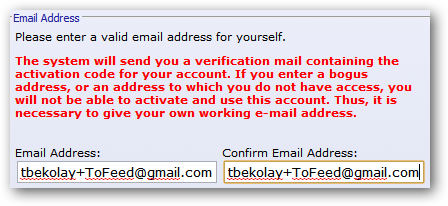
- Wenn du bereits ein Konto hast: Ändere deine E‑Mail im Foren-Profil auf die Sub-Address und abonniere den gewünschten Thread.
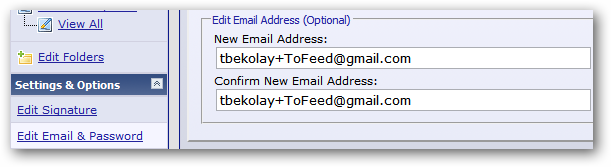
Sobald jemand im Thread antwortet, verschickt das Forum die Benachrichtigung an deine Sub-Address; dein Gmail-Filter leitet an Blogger weiter; Blogger veröffentlicht den Post; und dein RSS-Reader bekommt einen Eintrag.
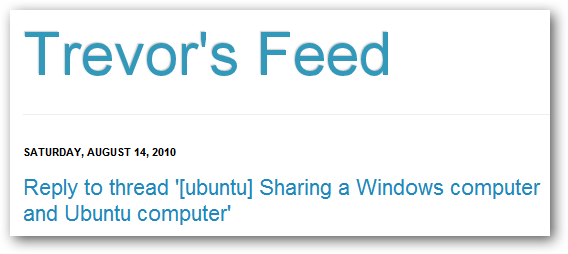
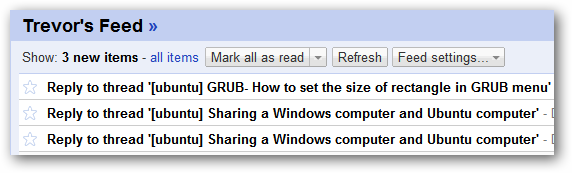
Bonus: Mailinglisten, Newsletter und andere Quellen
Diese Methode ist generell auf jede Quelle anwendbar, die E‑Mails an dich senden kann: öffentliche Mailinglisten, Newsletter oder Benachrichtigungen. Verwende sie aber verantwortungsbewusst — nur für Inhalte, die du rechtlich weiterveröffentlichen darfst oder die öffentlich sind.
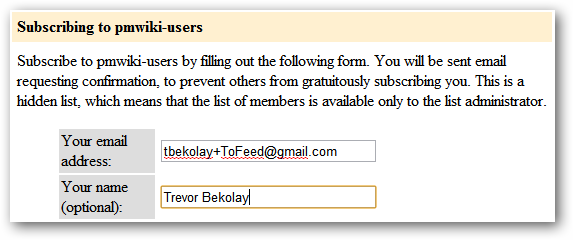
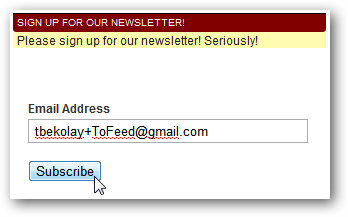
Häufige Probleme und Lösungen
- E‑Mails erscheinen nicht im Blog: Prüfe, ob Blogger die Posting-Adresse bestätigt hat und ob dein Gmail-Filter korrekt weiterleitet.
- Inhalte abgeschnitten: Wechsel in Blogger zu “Vollständige Feeds” statt “Kurz”.
- Unerwünschte Formatierung: Foren-E‑Mails enthalten oft HTML oder Zitate — passe Blogger-Template oder Filter an, um nur den relevanten Text zu posten.
- Private Threads: Wenn ein Forum Inhalte nur nach Login liefert, setzte deinen Blogger-Feed auf “Privat” und nutze einen Reader mit Authentifizierungsunterstützung.
Sicherheits- und Datenschutzhinweise
- Gib niemals dein E‑Mail-Passwort an Drittanbieter, die RSS aus E‑Mail erzeugen. Unsere Methode vermeidet das.
- Leite keine E‑Mails mit vertraulichen oder personenbezogenen Daten an ein öffentliches Blog.
- Prüfe Foren-AGBs: Manche erlauben kein Republizieren ganzer Beiträge. Verwende Attribution im Design -> Attribution-Feld.
- DSGVO/TIP: Wenn personenbezogene Daten Dritter weitergeleitet werden, kläre rechtliche Pflichten im jeweiligen Land; wenn möglich, nutze private Blogs und Leser mit Authentifizierung.
Mini‑Methodik: Entscheidungsheuristik
- Willst du Inhalte öffentlich teilen? Ja → öffentlicher Blog; Nein → privater Blog + authentifizierender Reader.
- Unterstützt dein Reader Authentifizierung? Ja → sichere, private Feeds; Nein → nur öffentliche Inhalte weiterleiten.
- Enthalten die E‑Mails sensible Daten? Ja → nicht weiterleiten.
Rollenspezifische Checklisten
- Admin (Einrichtung)
- Blog anlegen und Posting-E‑Mail konfigurieren
- RSS-Feed testen
- Berechtigungen setzen
- Bestätigungsmail löschen
- Power User (Betreiber mehrerer Threads)
- Sub-Address-Schema planen (z. B. user+forum1, user+forum2)
- Filter-Vorlagen in Gmail speichern
- Übersichtstabelle der aktiven Feeds pflegen
- Reader (Leser)
- RSS-Feed in Reader abonnieren
- Benachrichtigungsfrequenz prüfen
- Dubletten/Spam-Artikel filtern
Vorlage: Schnell-Checkliste (SOP)
- Blog erstellen → Einstellungen prüfen
- Posting-E‑Mail generieren → merken
- Gmail: Weiterleitung einrichten → Bestätigen
- Gmail: Filter erstellen (To: sub-address) → Weiterleiten an Blogger
- Im Forum Sub-Address verwenden → Thread abonnieren
- RSS-Feed des Blogs im Reader abonnieren
Entscheidungsbaum (Mermaid)
flowchart TD
A[Willst du Thread als RSS?] --> B{Ist Forum-E-Mail verfügbar?}
B -- Ja --> C{Enthält E-Mail sensible Daten?}
B -- Nein --> Z[Andere Tools prüfen]
C -- Ja --> D[Privates Blog + auth. Reader]
C -- Nein --> E[Öffentliches Blog OK]
D --> F[RSS abonnieren]
E --> F
Z --> F2[Forum-spezifische Scraper prüfen]Abnahmekriterien
- Der RSS-Reader zeigt einen neuen Eintrag, wenn im Thread eine Antwort gepostet wird.
- Der Eintrag enthält den lesbaren Beitragstext und Autor/Datum-Metadaten (so weit vorhanden).
- Keine zusätzliche manuelle Eingabe nötig, nachdem Filter und Blog eingerichtet sind.
Testfälle / Akzeptanzkriterien
- Test 1: Poste eine Antwort im Thread → Reader erhält neuen Feed-Eintrag (Binnen Minuten).
- Test 2: Poste eine Antwort mit Anhängen → Prüfe, ob Anhänge als Links oder entfernt publiziert werden.
- Test 3: Ändere Forum‑E‑Mail-Adresse → Verifiziere, dass Filter weiterhin gültig ist.
Tipps zur Skalierung und Wartung
- Verwende konsistente Sub-Addresses, z. B. [email protected], damit sich Filter-Vorlagen mehrfach wiederverwenden lassen.
- Führe eine einfache Tabelle (CSV) mit Spalten: forum, thread-URL, sub-address, blog-posting-address, RSS-URL.
- Bereinige regelmäßig alte Beiträge im Blog, wenn Speicher oder Übersichtlichkeit leidet.
Vor- und Nachteile dieser Methode
Vorteile:
- Kein Drittanbieter-Zugriff auf dein Passwort nötig
- Flexibel: funktioniert mit vielen Mailquellen
- Schnell einzurichten und reproduzierbar
Nachteile:
- Einrichtung pro Mailquelle/Thread nötig
- Formatierung kann variieren je nach Forum
- Rechtliche Fragen bei Republizierung
Kurzmitteilung / Social‑Preview (Vorschlag)
OG Title: Forum-Threads als RSS via Blogger OG Description: Abonniere beliebige Forum-Threads über einen Blogger-Workflow: E‑Mails an Blogger weiterleiten, RSS abonnieren — keine Passwortfreigabe nötig.
Kurze Ankündigung (100–200 Wörter)
Mit dieser Anleitung kannst du Forum-Threads und Mailinglisten direkt in deinen RSS-Reader bringen — ganz ohne Drittanbieter, die Zugriff auf dein E‑Mail-Passwort verlangen. Die Idee: Nutze Blogger als Post-per-E‑Mail-Ziel, leite die Thread-Benachrichtigungen dorthin und abonniere den automatisch generierten RSS-Feed. Die Einrichtung ist einmalig nötig und eignet sich besonders für öffentliche Mailinglisten, Newslettern und Foren, die E‑Mail-Benachrichtigungen anbieten. Achte auf Datenschutz und Urheberrecht, wähle bei Bedarf private Feeds und Reader mit Authentifizierung. Die Anleitung enthält Vorlagen, Checklisten und Verhaltensregeln, damit du schnell mehrere Threads verwalten kannst.
Kurze Zusammenfassung
- Erstelle ein Blogger-Blog und aktiviere “Post per E‑Mail”.
- Richte in deinem Mail-Provider eine Weiterleitung/Filter auf die Blogger-Posting-Adresse ein.
- Nutze Sub-Addresses für einfache Filterverwaltung.
- Abonniere den Blog-RSS in deinem Reader.
Wichtig: Verwende diese Methode nur für Inhalte, die du weiterveröffentlichen darfst. Bei Fragen zur Einrichtung oder Problemen mit speziellen Foren kannst du gern kommentieren oder nachfragen — viele Foren haben kleine Eigenheiten, auf die man leicht eingehen kann.
Ähnliche Materialien

WhatsApp: Bild rückwärts suchen — Anleitung

Android-Daten ohne Root wiederherstellen

Call of Duty Mobile auf Android installieren
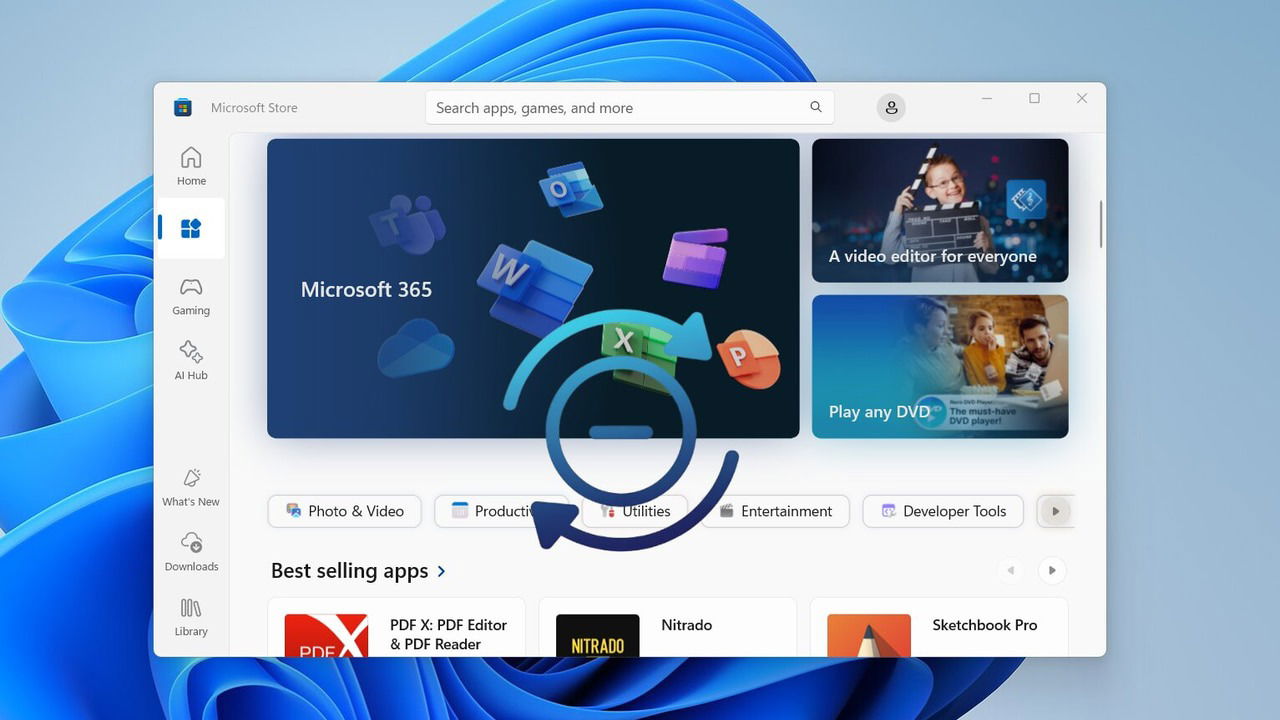
Microsoft Store: Automatische App‑Updates blockieren